Descubre las últimas mejoras a nuestros productos y sácale el mayor provecho a tu suscripción
Hemos realizado mejoras en la integración de Cirrus con el apartado de prescripción de Nimbo:

Encuentra más información aquí.
Si tienes una duda acerca de esta funcionalidad, siempre puedes ponerte en contacto con nosotros mediante el Chat de Soporte. Es el botón azul en la parte inferior derecha dentro de la pantalla de Nimbo.
¡Feliz consulta! 🧑⚕️
Si tienes sincronizada tu cuenta de Nimbo con Cirrus, puedes establecer que las consultas agendadas cuenten con un cargo predeterminado para aquellos médicos con esta función habilitada dentro de Cirrus.
Las cuentas de asistente podrán agendar citas con cargos por defecto si cuentan con los permisos necesarios.

Si tienes una duda acerca de esta funcionalidad, siempre puedes ponerte en contacto con nosotros mediante el Chat de Soporte. Es el botón azul en la parte inferior derecha dentro de la pantalla de Nimbo.
¡Feliz consulta! ❤
Con ayuda de los recordatorios automáticos, los pacientes podrán solicitar la cancelación de sus citas mediante un mensaje que les llegará posterior a agendar una cita, ya sea por correo electrónico o WhatsApp.

Por parte del paciente, pueden realizar el proceso de cancelación siguiendo los siguientes pasos:
Conoce más aquí.

Si tienes una duda acerca de esta funcionalidad, siempre puedes ponerte en contacto con nosotros mediante el Chat de Soporte. Es el botón azul en la parte inferior derecha dentro de la pantalla de Nimbo.
¡Feliz consulta! ❤
Tus pacientes podrán realizar aportaciones monetarias voluntarias mediante un enlace que les llegará junto con la encuesta de satisfacción. Además, podrán elegir una cantidad personalizada si así lo desean.

Puedes conocer más de esta funcionalidad en el siguiente enlace.
Los usuarios con esta opción podrán mostrar al paciente un catálogo de los servicios que ofrece su negocio de salud y la opción de agendar directamente solicitando ese concepto.
Cada tipo de encuentro te permite establecer características como nombre y descripción, duración y tipo de consulta, precio y cobro automático.

Conoce más acerca de esta funcionalidad en el siguiente artículo.
¡Feliz consulta! 💓

Sabemos la importancia que tienen las asignaciones dentro de un centro de salud, es por eso que hemos decidido hacer unos ajustes para que puedas habilitar más autorizaciones en los usuarios de tipo 'Médico' en Nimbo. Estas son las siguientes mejoras:
Usuarios con estos permisos no podrán agregar medicamentos, diagnósticos o solicitudes de laboratorio.
Usuarios con estos permisos podrán acceder a las agendas personales de otros médicos.
Conoce cómo utilizar esta mejora aquí.

Si tienes una duda acerca de esta funcionalidad, siempre puedes ponerte en contacto con nosotros mediante el Chat de Soporte. Es el botón azul en la parte inferior derecha dentro de la pantalla de Nimbo.
¡Feliz consulta! ❤
Esta funcionalidad permitirá a las organizaciones cerrar el mes al crear la factura global para las notas de remisión que no se facturaron a particulares, con la intención de llevar su facturación dentro de nimbo.
Dentro de la sección indicada, entra en ‘Facturación Global’.

Este módulo te permitirá facturar el periodo mensual que quieras. Los periodos que ya fueron facturados aparecerán con una etiqueta de ‘Facturado’ a la derecha.

En el caso de que una nota de remisión no este pagada completamente, no podrá ser facturada.
Al momento de realizar la factura, veras la información general del periodo, esta información incluye:

Una vez generado el timbrado global, tendrás acceso al documento de la factura, y la opción de cancelarla. Si decides cancelar el timbrado, deberás esperar a que el sistema termine de realizar el proceso.

Si tienes una duda acerca de esta funcionalidad, siempre puedes ponerte en contacto con nosotros mediante el Chat de Soporte. Es el botón azul en la parte inferior derecha dentro de la pantalla de Nimbo.
¡Feliz consulta! ❤
Los cambios que realices dentro de los antecedentes del paciente podrán ser vistos por otros usuarios de tu organización, además también podrás saber quien fue la persona que realizo dichas modificaciones.

Puedes ver el historial de cambios dando clic en el botón ‘Ultima edición por…’.

O entrando en el apartado ‘Logs’.

Si tienes una duda acerca de esta funcionalidad, siempre puedes ponerte en contacto con nosotros mediante el Chat de Soporte. Es el botón azul en la parte inferior derecha dentro de la pantalla de Nimbo.
¡Feliz consulta! ❤

En la sección de ‘Diagnostico y tratamiento’, podrás encontrar si el diagnostico que realices aplica para un programa GES al momento de ser agregado.

Entre las opciones que puedes elegir están:
Para imprimir la constancia GES, basta con dar clic al botón “…” (se encuentra a la izquierda del botón “Terminar consulta”).

Si tienes una duda acerca de esta funcionalidad, siempre puedes ponerte en contacto con nosotros mediante el Chat de Soporte. Es el botón azul en la parte inferior derecha dentro de la pantalla de Nimbo.
¡Feliz consulta! ❤
Para que el RUT (Registro Único Tributario) aparezca en el expediente clínico del paciente, es necesario agregar esta información en el perfil del paciente (ya sea al momento de crear un nuevo perfil o editar uno ya existente).
El siguiente ejemplo es para agregar la información para un perfil ya existente.
Primero, dirígete al perfil del paciente que quieras editar , da clic en el botón “…” y posteriormente selecciona ‘Editar’.

En esta sección podrás encontrar la casilla para agregar la información del RUT.

Este apartado lo podrás encontrar cuando se requiera la información personal de los pacientes. Por ejemplo:
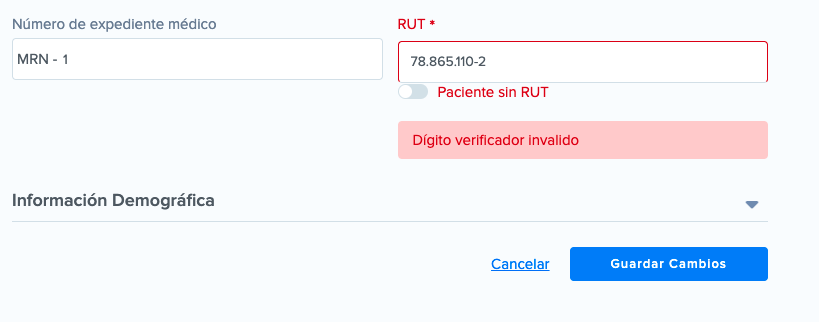
Si tienes una duda acerca de esta funcionalidad, siempre puedes ponerte en contacto con nosotros mediante el Chat de Soporte. Es el botón azul en la parte inferior derecha dentro de la pantalla de Nimbo.
¡Feliz consulta! ❤